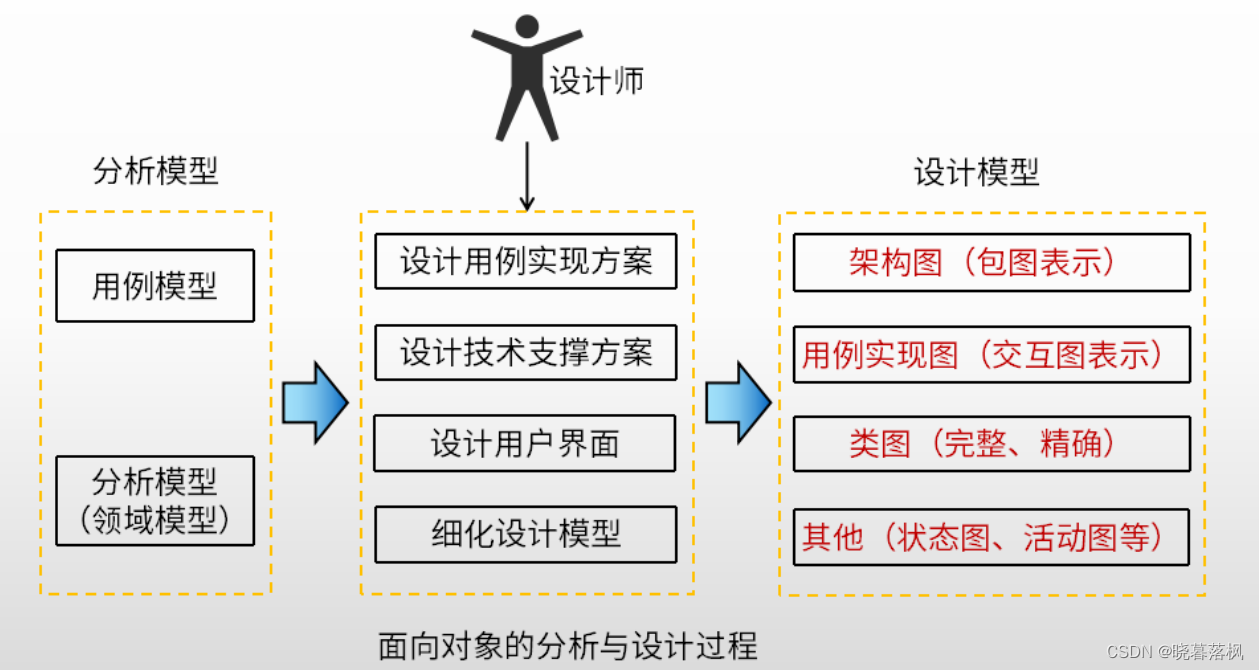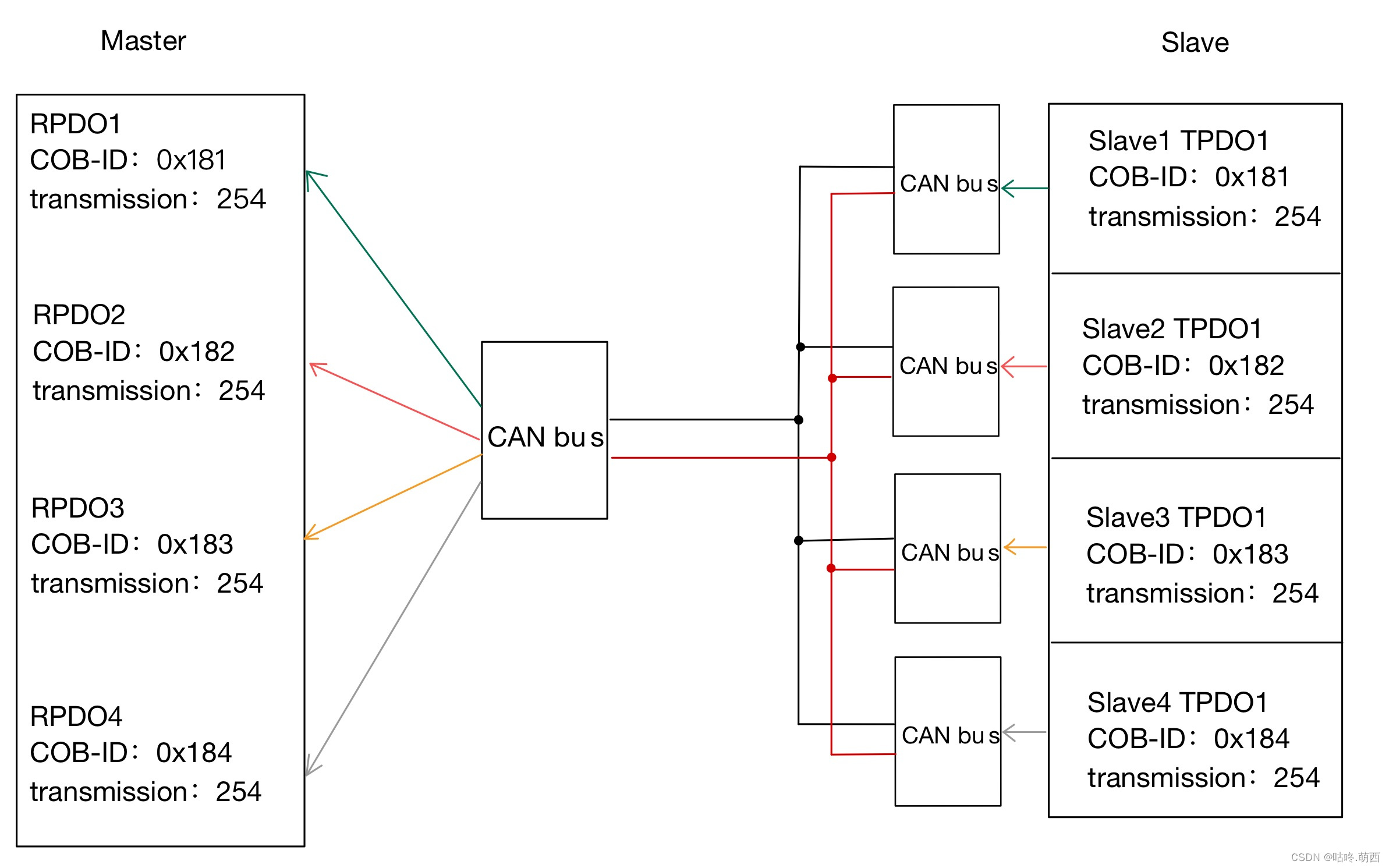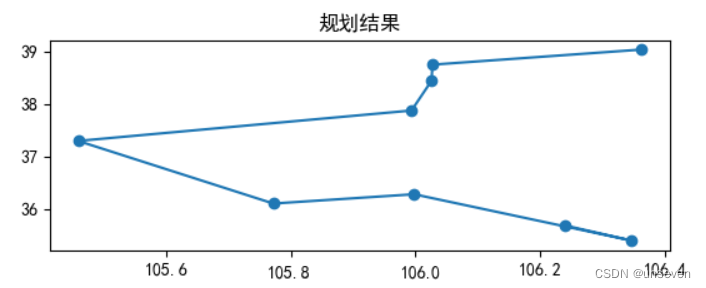elementui使用el-upload组件实现自定义上传
- 一、问题描述
- 二、实现方式
- 三、实现步骤
- 3.1 方式一:选择后自动上传
- 3.2 方式二:选择图片后手动上传
- 3.3 拓展:上传文件夹
- 四、服务器相关接口
一、问题描述
elmentui 中的upload默认的提交行为是通过 action 属性中输入的 url 链接,提交到指定的服务器上。但是这种url提交文件的方式,在实际的项目环境中往往是不可取的。
我们的服务器会拦截所有的请求,进行权限控制,密钥检查,请求头分析等安全行为控制。写在这里的url无法实现定义请求参数之类的,就更不能进行后面的操作了。
所以最恰当的方式,就是自定义文件的上传行为。
二、实现方式
el-upload 中有一个属性 http-request ,官方的描述是说 覆盖默认的上传行为,可以自定义上传的实现,类型是 function,可选值与默认值都省略。经过我的探索,我发现它可以接收一个参数,这个参数保存了你文件上传的对象。绑定的方法,会在【文件上传】事件触发后再触发。比如说,你先选择文件,点击【上传】按钮,触发上传事件,才会触发到 http-request 中绑定的函数。
三、实现步骤
先定义了一个 el-upload标签,在里面先把自动上传文件关闭,由于action是必填项,所以就塞了个#进去,在http-request 中绑定了我自定义的 handleFileUpload 函数。在这个函数里面,我实现了自定义文件上传的请求。里面的button,用来上传文件的。
3.1 方式一:选择后自动上传
利用 before-upload 上传文件之前的钩子,参数为上传的文件,若返回 false 或者返回 Promise 且被 reject ,则停止上传
template部分代码如下:
<el-uploadclass="upload-demo"action="#"ref="upload":on-preview="handlePreview":on-remove="handleRemove":before-remove="beforeRemove"multiple:limit="3":on-exceed="handleExceed":file-list="fileList":http-request="handleFileUpload"><i class="el-icon-upload"></i><div class="el-upload__text">将文件拖到此处,或 <em>点击选取</em></div>
</el-upload>
js代码如下:
data(){return {loading = false,fileList: [], //深拷贝,判断重名及第一步时的文件信息展示};
}methods: {// 处理移除操作handleRemove(file, fileList) {console.log(file, fileList);},// 处理预览操作handlePreview(file) {console.log(file);},// 处理超出图片个数操作handleExceed(files, fileList) {this.$message.warning(`当前限制选择 3 个文件,本次选择了 ${files.length} 个文件,共选择了 ${files.length + fileList.length} 个文件`);},// 移除之前的操作beforeRemove(file, fileList) {return this.$confirm(`确定移除 ${ file.name }?`);},// 处理文件上传操作handleFileUpload(file) {this.loading = true;// 调用后端服务器的接口uploadFile(file.file).then((resp) => {this.form.installImgUrl = resp.url;}).catch((e) => {this.$message.error(e.message);this.$refs.upload.clearFiles();})}}
handleFileUpload(file) 函数入参 file 实际结果如下图所示:
 而后端服务器接受的是 file 实体,所以 传入后端的参数取值是 file.file。
而后端服务器接受的是 file 实体,所以 传入后端的参数取值是 file.file。
来到 handleFileUpload(file) 函数中,用xhr接收文件上传对象。新建一个FormData对象,将数据封装到FormData中并提交到服务器,这和在页面新建一个表单,然后提交表单是同一样的。
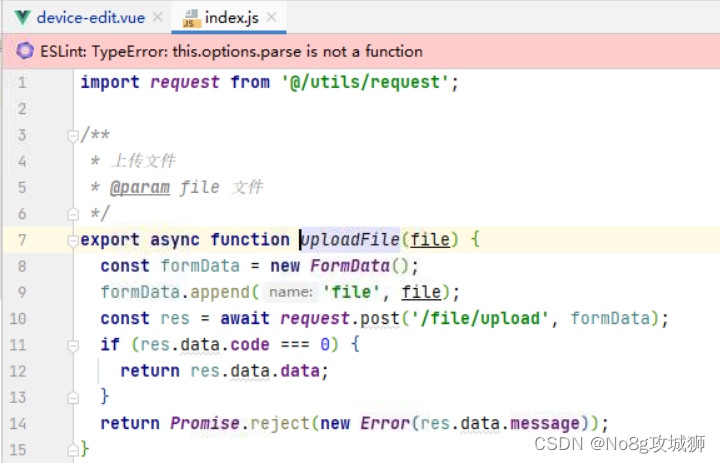
如果不想上传成功后显示上传文件列表,可以隐藏掉文件列表
可以在组件中设置 :show-file-list=“false”
或者
::v-deep .el-upload-list {display: none !important;
}
3.2 方式二:选择图片后手动上传
其实选择图片后手动上传,只需要在 el-upload 组件中添加如下 :auto-upload=“false” 属性即可。可在 element官网 组件中 Upload 上传 查看。
然后再添加一个手动上传的函数即可。比如下面的的 submitUpload() 函数
template代码如下所示:
<el-uploadclass="upload-demo"action="#"ref="upload":on-preview="handlePreview":on-remove="handleRemove":before-remove="beforeRemove"multiple:limit="3":auto-upload="false":on-exceed="handleExceed":file-list="fileList":http-request="handleFileUpload"><i class="el-icon-upload"></i><div class="el-upload__text">将文件拖到此处,或 <em>点击选取</em></div>
</el-upload>
<div class="upload-btn"><el-button type="primary" @click="submitUpload" :loading="loading">确 定</el-button>
</div>
js代码如下:
data(){return {loading = false,fileList: [], //深拷贝,判断重名及第一步时的文件信息展示};
}methods: {// 处理移除操作handleRemove(file, fileList) {console.log(file, fileList);},// 处理预览操作handlePreview(file) {console.log(file);},// 处理超出图片个数操作handleExceed(files, fileList) {this.$message.warning(`当前限制选择 3 个文件,本次选择了 ${files.length} 个文件,共选择了 ${files.length + fileList.length} 个文件`);},// 移除之前的操作beforeRemove(file, fileList) {return this.$confirm(`确定移除 ${ file.name }?`);},// 处理文件上传操作handleFileUpload(file) {this.loading = true;// 调用后端服务器的接口uploadFile(file.file).then((resp) => {this.form.installImgUrl = resp.url;}).catch((e) => {this.$message.error(e.message);this.$refs.upload.clearFiles();})},submitUpload() {this.$refs.upload.submit();}}
3.3 拓展:上传文件夹
使用 el-upload 组件上传整个文件夹。
只需要为 input 输入框设置 webkitdirectory 属性
mounted() {if (this.$route.query.type === 'folder') {this.$nextTick(() => {document.querySelector('.el-upload__input').webkitdirectory = true})}},
四、服务器相关接口
Controller 接口如下:
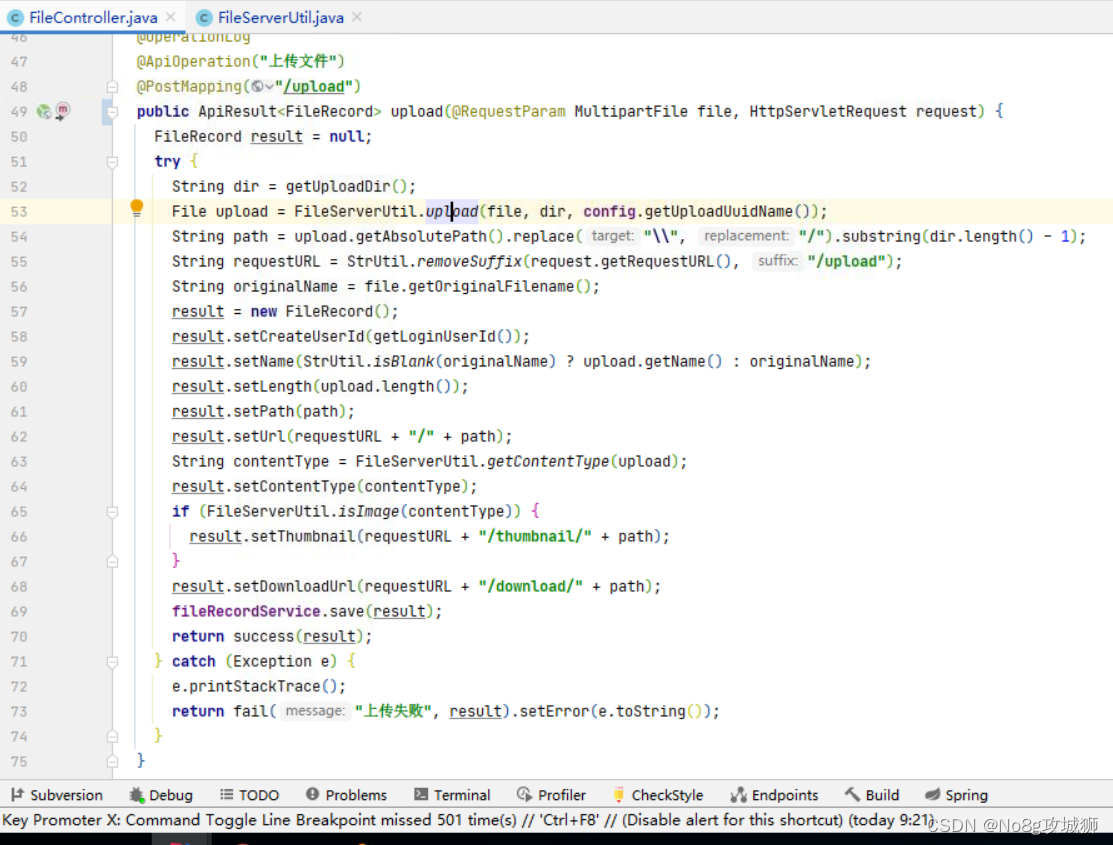
以下是工具类中的相关函数
FileServerUtil.upload() 函数如下:
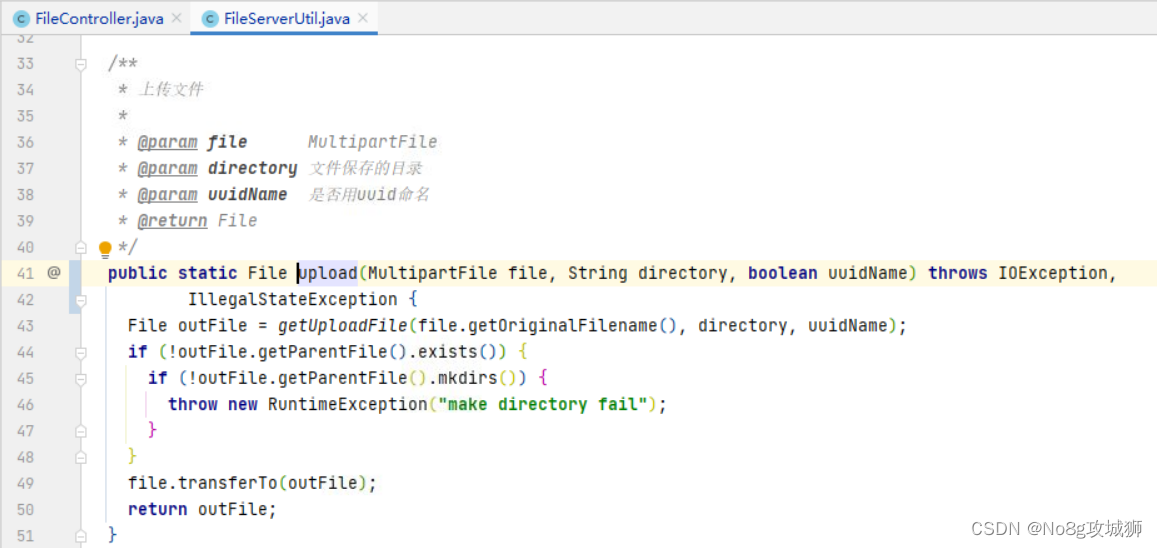 FileServerUtil.getContentType() 函数如下:
FileServerUtil.getContentType() 函数如下:
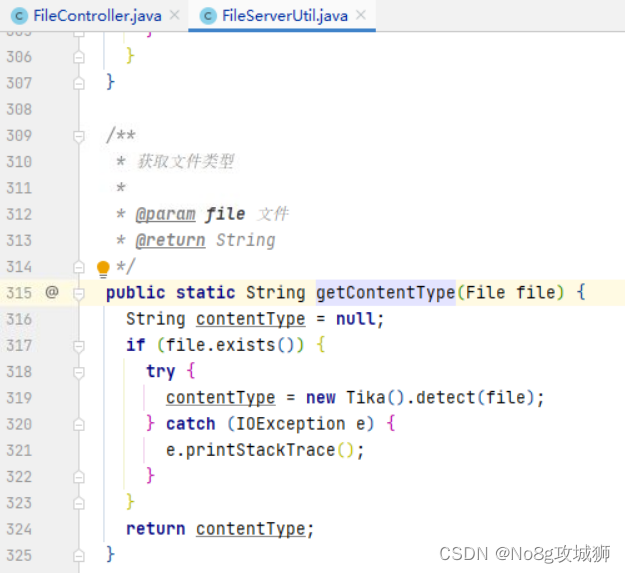
FileServerUtil.isImage() 函数如下:
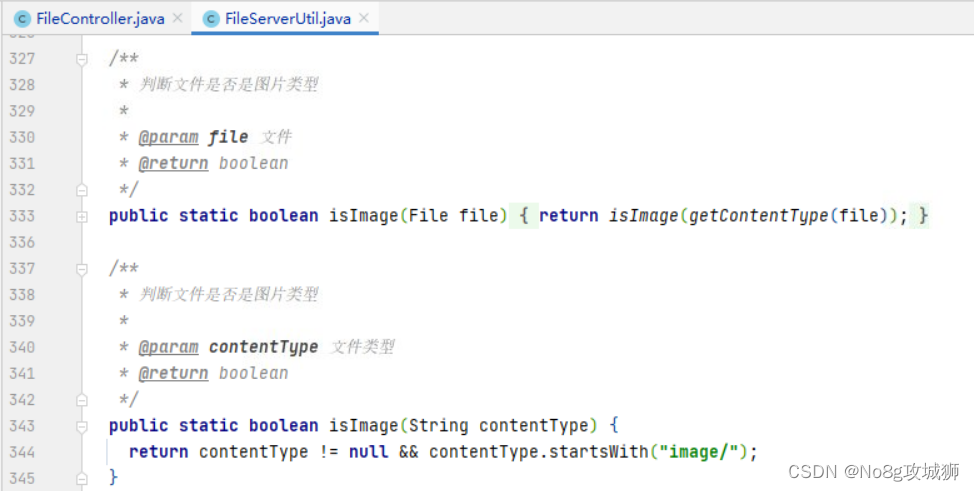
本文完结!